老司机教你解决win10系统显示器分辨率翻番的修复办法
时间:2021-09-19 23:30编辑:admin来源:www.xiuxiu8.net
有网友给我留言说win10系统显示器分辨率翻番的问题给他带来了得多的困惑,因此我就在电脑上汇集整顿出win10系统显示器分辨率翻番的少许解决办法,虽然处理起来很简单,但是还有一些朋友不清楚win10系统显示器分辨率翻番的处理流程。其实只需要如果你想开启VSR技术,只需进入AMD显卡控制面板,在“我的内置显示器→属性(内置显示器)”界面里就能看到VSR技术的说明,勾选“启动虚拟超级分辨率”,并将首选缩模式设定到“将图像比例调整为整个面板大小”(图1),保存退出即可。 然后,我们就能进入显示器分辨率的设置界面,你会发现出现了更多的可选最高分辨率数值(图2)(图3),从而让普通笔记本享受1080P的细腻视野,显示器免费升级到2K甚至4K级别。的顺序依次操作就可以了,小伙伴们一起来看看win10系统显示器分辨率翻番的具体操作流程吧!
AMD:VSR技术让屏幕免费升级
“VSR视觉超分辨率”是AMD特有的一项显示技术,它能改变显示器原始的物理分辨率,并让他们自动提升一个档次,并通过强大的抗锯齿技术和图像控制,让图像在缩放中几乎没有任何损失。比如,如果你的笔记本原先分辨率只有1366×768像素,开启VSR技术后你就能将分辨率调整到1920×1080像素。如果你的台式机显示器原先分辨率为1920×1080像素,通过VSR就能将其提升到3200×1800甚至3840×2160像素(见表)!
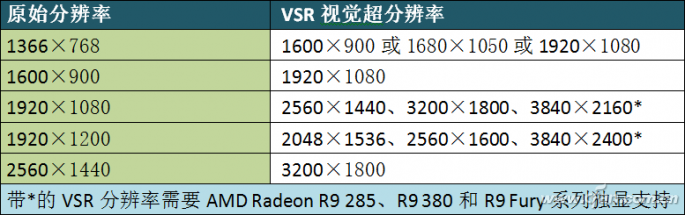
VSR技术的前提条件
需要注意的是,并非所有AMD用户都能享受VSR的“免费大餐”。在笔记本领域,只有搭载A4-7210、A6-7310、A8-7410和A10-8700P等第六代APU或AMD最新M300系列独显的产品才符合标准。在台式机领域,则需要Radeon R7 260及更高型号、HD7900、HD7800、HD7790独显,或A6 7400K及更高档次APU的支持。
开启VSR毫无难度
如果你想开启VSR技术,只需进入AMD显卡控制面板,在“我的内置显示器→属性(内置显示器)”界面里就能看到VSR技术的说明,勾选“启动虚拟超级分辨率”,并将首选缩模式设定到“将图像比例调整为整个面板大小”(图1),保存退出即可。
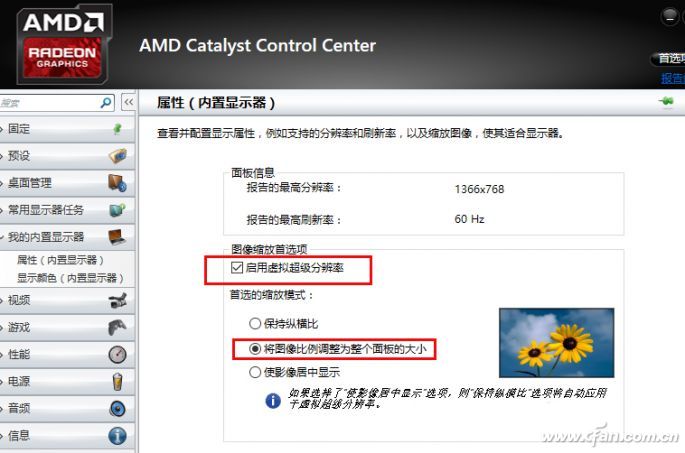
然后,我们就能进入显示器分辨率的设置界面,你会发现出现了更多的可选最高分辨率数值(图2)(图3),从而让普通笔记本享受1080P的细腻视野,显示器免费升级到2K甚至4K级别。
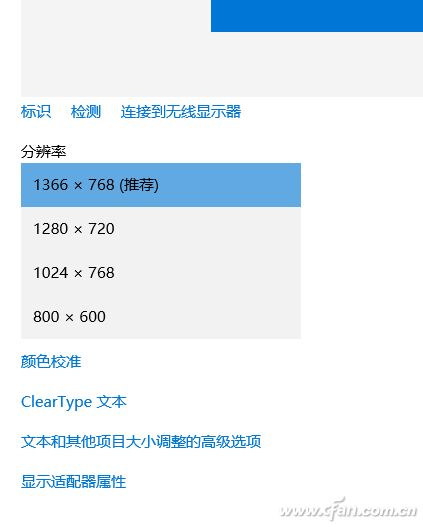
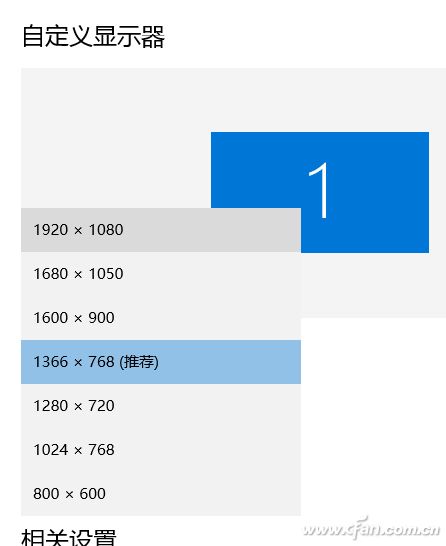
需要注意的是,开启VSR技术虽然可以带来显示效果的越级提升,但更高分辨率对系统资源的消耗也会随之增加。以游戏为例,比如以前你的笔记本在1366×768像素+最高画质玩LOL平均帧数为90fps,开启VSR并将分辨率调整到1080P后,在相同的游戏环境下运行帧数可能就会降到80fps。
NVIDIA:DSR技术让屏幕进化
如果家里的PC没有采用AMD APU或显卡怎么办?没关系,NVIDIA旗下同样拥有一项类似VSR的技术,名为“DSR”(动态超级分辨率)。实际上,NVIDIA DSR技术的发布时间还要早于AMD VSR技术,同样在NVIDIA控制面板中进行开启或关闭。
DSR技术的前提条件
支持DSR技术的NVIDIA显卡有很多,理论上从GTX400开始到最新的GTX900系列显卡,只要安装344.48版本或更新版本的驱动即可。但是,经过笔者实测,笔记本领域的GTX960M在显卡驱动中却屏蔽了这一功能(图4),也许是考虑DSR对性能消耗太大,所以NVIDIA还是主要将DSR技术应用到了台式机领域,最适合GTX980/970级别的高端显卡。
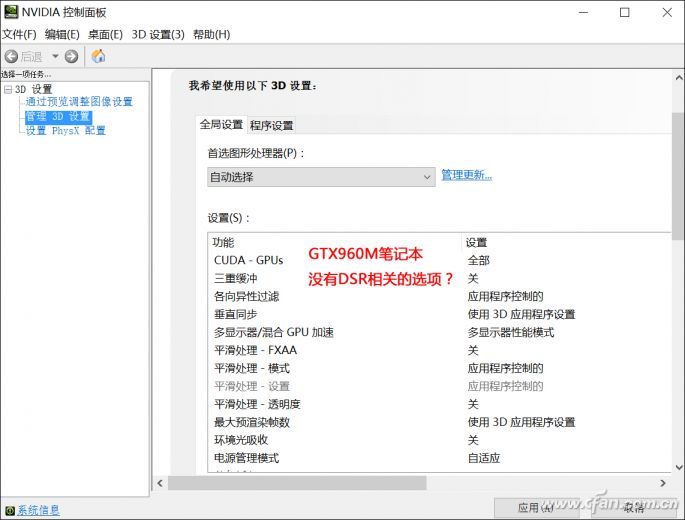
以GTX980TI显卡为例,在NVIDIA控制面板的管理3D设置界面中就能找到DSR-Factor(因数)和DSR-Smoothnes(平滑度)选项(图5)。在默认设置中,DSR相关设置均为关闭状态,而且当DSR-Factor未被开启时DSR-Smoothnes是无法选择的。
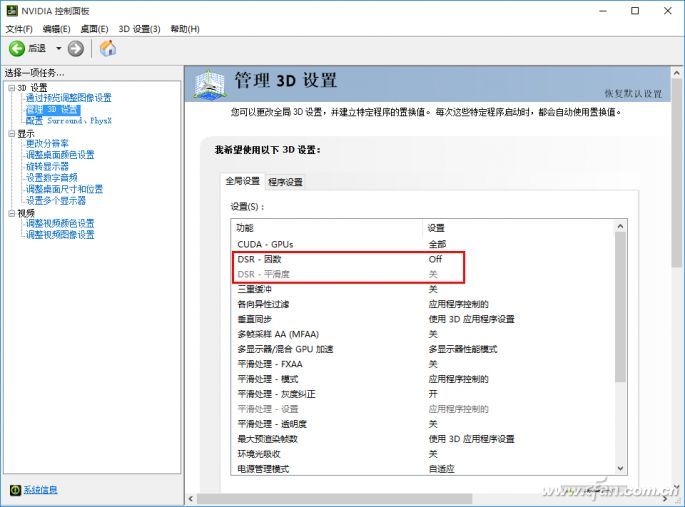
其中,DSR-Factor可以在1.2~4倍之间进行7个档次的调节(以1080P为基准),分别对应2351×1323~3840×2160像素(图6)。如果你家里台式机显示器物理分辨率为1080P,只需设定在1.5倍就能将分辨率提升到2560×1440像素。而DSR Smoothnes则是对渲染环节的一个控制量(图7),百分比越高画面越模糊,但也可以起到降低锯齿的效果。对DSR-Factor进行设置后,在分辨率设置界面就能看到更多可选项了(图8)。需要注意的是,DSR技术同样会带来系统资源的额外消耗,具体来说就是提升画质,游戏帧数下降。
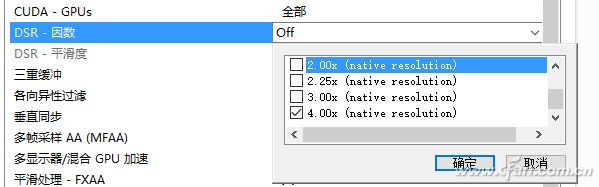
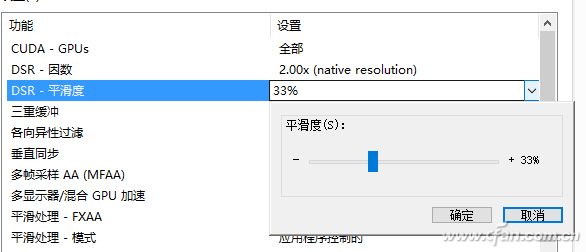
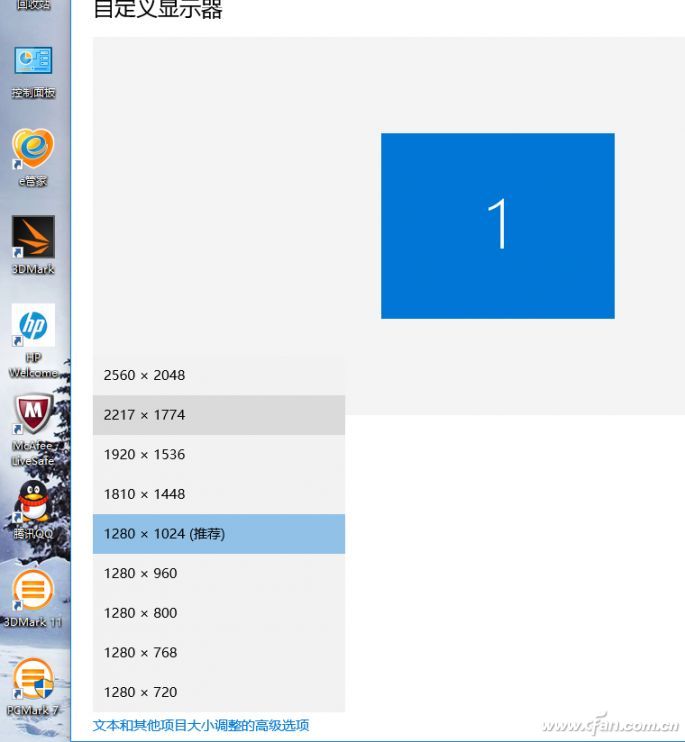
DSR和VSR的差别
如果将两个技术进行对比,AMD VSR应该属于“亲民”的代表,因为它同时支持太适合笔记本,哪怕是3000元出头的六代APU都能借助该技术让屏幕分辨率翻番。而NVIDIA的DSR技术的局限性较大,至少笔记本用户就无缘消受。无论如何,DSR和VSR技术的出现,都让我们有了“免费”让显示器分辨率升级的机会,何乐而不为呢?
上面就是关于win10系统显示器分辨率翻番的操作方法有需要的用户们可以采取上面的方法步骤来进行操作吧,不会的朋友赶快来学习一下吧。
相关文章
-

高手指导win10系统诊断策略服务已被禁用的处理方法
根据小伙伴们的反馈,发现win10系统诊断策略服务已被禁用的问题是很多朋友的困扰,小编也算对电脑系统的部分问题了解的比较清楚,所以认为win10系统诊断策略服务已被禁用的问题还
2021-08-20 19:30 -

帮您还原win10系统联想应用商店无法下载软件的处理教程
我们在操作win10系统电脑的时候,常常会遇到win10系统联想应用商店无法下载软件的情况,想必大家都遇到过win10系统联想应用商店无法下载软件的情况吧,那么应该怎么处理win10系统联想
2021-09-30 01:54 -

手把手为你示范win10系统开启或关闭任务栏右下角的小三角形图标的设置教程
遵循广大好友的响应发现win10系统开启或关闭任务栏右下角的小三角形图标状况为大家带来了疑惑,针对这个问题小编就整理总结出win10系统开启或关闭任务栏右下角的小三角形图标的处
2021-09-22 23:18 -

手把手还原win10系统开机Windows boot manager无法启动BOOTBCD的恢复方法
依据网友的反响发觉win10系统开机Windows boot manager无法启动BOOTBCD的情况是大多数网友的困惑之处,即便很容易处理,还是有朋友不知道win10系统开机Windows boot manager无法启动BOOTBCD到底如何
2021-08-29 03:48 -

大师应对win10系统锁屏壁纸不显示图片的办法介绍
想必大家都遇到过win10系统锁屏壁纸不显示图片的问题吧,大多数朋友还不知道怎么处理固然处理起来也不难,然而还是有一些小伙伴不明白win10系统锁屏壁纸不显示图片应该怎样解决。
2021-09-11 12:57 -

大师教你解决win10系统edge浏览器收藏夹无法同步的方案介绍
有网友给我留言说win10系统edge浏览器收藏夹无法同步的问题给他带来了得多的困惑,虽然解决方法很简单,但是大部分用户不清楚win10系统edge浏览器收藏夹无法同步到底要如何搞定。近
2021-09-30 01:15
最新系统下载
-
 1
1电脑公司win10 64位专业版 V2022.06
发布日期:2022-06-14大小:4.24GB
-
 2
2番茄花园 Win10 64位专业版 V2022.06
发布日期:2022-06-13大小:4.24GB
-
 3
3番茄花园win10 64位纯净版 V2022.06
发布日期:2022-06-10大小:4.24GB
-
 4
4番茄花园win10 64位专业版 V2022.06
发布日期:2022-06-09大小:4.24GB
-
 5
5游戏专用win10 64位专业版 V2022.06
发布日期:2022-06-08大小:4.24GB
-
 6
6深度技术Ghost Win10 64位精选版 V2022.04
发布日期:2022-06-07大小:4.22GB
-
 7
7电脑公司win10系统64位专业版 V2022.05
发布日期:2022-05-19大小:4.22GB
热门系统排行
-
 1
1雨林木风Ghost Win10 64位旗舰版 V2021.02
发布日期:2021-10-17人气:366
-
 2
2电脑公司 Ghost Win10 64位 纯净版 v2021.02
发布日期:2021-10-07人气:198
-
 3
3番茄花园 Ghost Win10 32位 旗舰版 v2021.02
发布日期:2021-10-19人气:165
-
 4
4深度技术Ghost Win10 64位元旦特别版 V2022.01
发布日期:2022-01-17人气:153
-
 5
5萝卜家园Ghost Win10 64位旗舰版 V2021.02
发布日期:2021-10-09人气:123
-
 6
6游戏专用 Ghost Win10 64位流畅稳定版 V2021.12
发布日期:2021-12-15人气:119
-
 7
7雨林木风 Ghost Win10 64位 纯净版 v2021.02
发布日期:2021-09-24人气:115
热门系统教程
-
 1
1搞定win7系统老是要激活的详细方法
发布日期:2021-09-12人气:1740
-
 2
2图文说明win7系统电脑使用USB连接手机网络上网的操作方法
发布日期:2021-09-27人气:1382
-
 3
3技术员教你解决win7系统启动服务提示错误1068依赖服务或组无法启动的详细办法
发布日期:2021-07-19人气:951
-
 4
4图文解说win7系统安装360浏览器提示相关文件或文件夹被锁定的思路
发布日期:2021-10-09人气:933
-
 5
5老司机教你设置win7系统连接VPN后不能访问内网的处理方式
发布日期:2021-10-12人气:842
-
 6
6手把手教你win7系统更新时出现错误代码8024402c的设置方法
发布日期:2021-09-26人气:831
-
 7
7技术员为你解决win7系统无法连接打印机报错代码0x00000057的设置教程
发布日期:2021-10-06人气:766






















